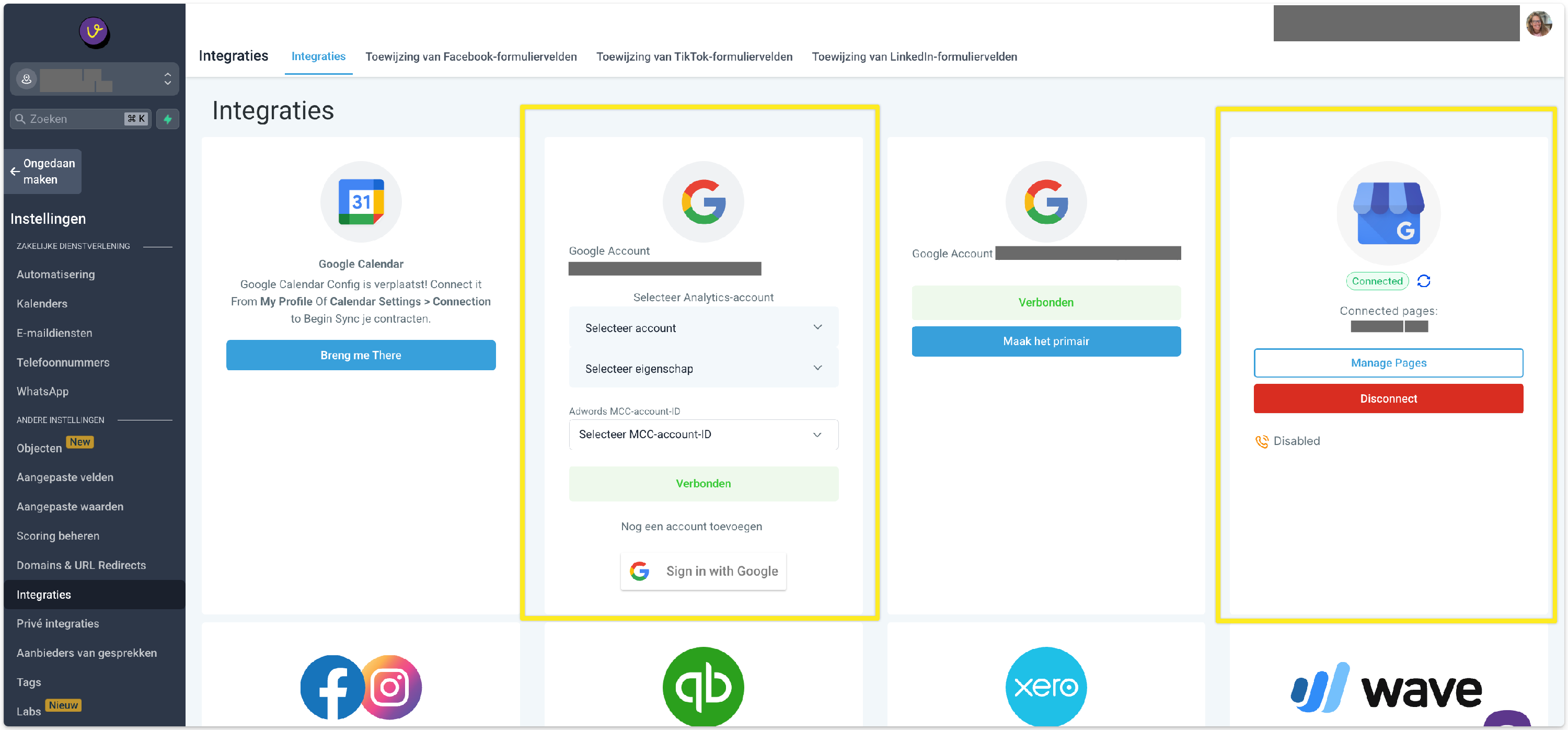Hoe werkt jouw dashboard
Dashboard Widgets: Overzicht en Functionaliteiten
Wat zijn Dashboard Widgets?
Dashboard widgets zijn flexibele tools waarmee je data eenvoudig kunt visualiseren en analyseren. Ze bieden directe toegang tot belangrijke statistieken en helpen je efficiënt te monitoren en rapporteren.
Met een simpele klik op “Add Widget” kun je snel widgets toevoegen aan je dashboard. Of je nu gebruikmaakt van voorgedefinieerde grafiektypen of aangepaste widgets maakt, de mogelijkheden zijn eindeloos.
Dankzij de intuïtieve bewerkingsmodus kun je jouw dashboard eenvoudig aanpassen, zodat het perfect aansluit op je workflow. Bovendien helpen widgetcategorieën je om sneller de juiste tools te vinden.

Video uitleg
Widget Categorieën
📌 Contacten – Analyseer leads en contactgegevens.
📌 Afspraken – Volg en optimaliseer afspraken met klanten en teamleden.
📌 Kansen – Inzicht in salesdeals en omzetpotentieel.
📌 Bezoekersdata – Analyseer het gedrag van funnel- en websitebezoekers.
📌 E-mails – Bekijk statistieken van je e-mailcampagnes.
📌 Gesprekken – Monitor inkomende en uitgaande gesprekken.
📌 Conversaties – Volg klantinteracties en berichten.
📌 Algemeen – Overkoepelende statistieken en rapportages.
Ondersteunde Grafiektypen
✔ Numeric/Count – Lijst van getallen in volgorde.
✔ Donut Charts – Cirkeldiagram met aanpasbare statistieken.
✔ Lijndiagrammen – Weergave van trends over tijd.
✔ Staafdiagrammen – Vergelijk numerieke waarden met verticale balken.
✔ Horizontale staafdiagrammen – Vergelijk data met horizontale balken.
✔ Tabellen – Gestructureerde weergave van gegevens.
Ondersteunde Statistieken
✔ Som
✔ Minimale waarde
✔ Maximale waarde
✔ Gemiddelde waarde
✔ Aantal (Count)

Gebruik van Elementen in Widgets
📌 Titels & Koppen – Orden je dashboard per sectie.
📌 Tekstvakken – Voeg belangrijke notities of instructies toe.
📌 Afbeeldingen – Voeg logo’s, infographics of grafieken toe voor extra context.
Gebruik van Thema’s in Widgets
Met thema’s kun je de uitstraling van je dashboard aanpassen. Kies uit standaardthema’s of stel een eigen kleurenschema samen voor een gepersonaliseerde look.
Use Cases per Widgetcategorie
📌 Contact Widgets
- Contact Count – Overzicht van het totale aantal contacten.
- Contacten per tag – Segmenteer contacten op labels zoals "Hot Leads" of "Nieuwe prospects".
- Contacten met/zonder e-mail of telefoonnummer – Identificeer leads zonder volledige contactgegevens.
- Contacten per bedrijf – Krijg inzicht in je contacten per organisatie.
📌 Afspraken Widgets
- Afspraakstatus – Volg bevestigde, geannuleerde en gemiste afspraken.
- Boekingen per periode – Analyseer trends in geplande afspraken.
- No-show ratio – Meet hoeveel afspraken niet worden nagekomen.
- Afspraken per teamlid – Volg de prestaties van individuele medewerkers.
📌 Kansen Widgets
- Open kansen – Monitor lopende deals.
- Gewonnen kansen – Houd bij welke deals succesvol zijn afgesloten.
- Verloren kansen & redenen – Analyseer afwijzingen en verbeterpunten.
- Kanswaarde per status – Volg de financiële impact van open, verloren en gewonnen deals.
📌 Bezoekersdata Widgets (Websites & Funnels)
- Totaal & unieke bezoekers – Inzicht in funnel- en websitebezoeken.
- Top funnels/websites – Identificeer je best presterende pagina’s.
- Opt-in conversies – Meet de effectiviteit van je leadformulieren.
📌 E-mail Widgets
- Geaccepteerde e-mails – Succesvol verzonden berichten.
- Geopende en aangeklikte e-mails – Meet engagement.
- Bounces en mislukte verzendingen – Identificeer verzendproblemen.
- Uitschrijvingen – Houd afmeldingen bij per dag.
📌 Gesprekken Widgets
- Inkomende & uitgaande oproepen – Monitor gespreksactiviteiten.
- Gemiddelde gespreksduur – Analyseer klantinteracties.
- Eerste contactmoment – Volg de prestaties bij nieuwe leads.
📌 Conversaties Widgets
- Ongelezen berichten – Houd bij welke klantvragen nog openstaan.
- Toegewezen conversaties – Bekijk welke gesprekken zijn toegewezen aan teamleden.
- Nieuwe conversaties per week – Volg trends in klantcontact.
📌 Algemene Widgets
- Conversieratio’s – Analyseer het succespercentage van je salesfunnel.
- Leadbronrapport – Ontdek welke marketingkanalen de meeste leads opleveren.
- Google & Facebook Ads Reports – Inzicht in advertentieprestaties.
- Taken & handmatige acties – Volg uitstaande taken en campagnes.
Met deze widgets maak je jouw dashboard effectiever en datagestuurd! 🚀
Dashboards aanpassen met titels, tekstvakken en afbeeldingen
Je kunt je dashboard organiseren en visueel aantrekkelijker maken met titels, tekstvakken en afbeeldingen.
Wat kun je aanpassen?
📌 Titels – Maak duidelijke secties en groepeer widgets op thema.
📌 Tekstvakken – Voeg belangrijke informatie, instructies of to-do’s toe.
📌 Afbeeldingen – Upload logo’s, grafieken of infographics om data beter te visualiseren.
Hoe werkt het?
- Open Bewerkmodus in je dashboard.
- Klik op ‘Widget toevoegen’.
- Ga naar het tabblad Elementen.
- Kies Titel, Tekstvak of Afbeelding.
- Pas het element aan naar wens.
- Sla je wijzigingen op.



Veelgestelde vragen
V: Hoeveel dashboards kan ik maken?
Antwoord: Momenteel krijg je één standaard dashboard, dit kan in de toekomst nog veranderen.
V: Wie kan mijn dashboard aanpassen?
Antwoord: Alleen account admins kunnen je dashboard aanpassen. Je account gebruikers kunnen je dashboard zien.
V: Zijn Google Analytics en Google my business twee aparte koppelingen?
Antwoord: Google Analytics koppel je via je Google hoofd account. Google my Business is weer een aparte koppeling. Google my Business verschijnt pas nadat je hebt gekoppeld met je Google account.